اگرچہ اپیکس لیجنڈز کافی بہتر اور ہموار دکھائی دیتے ہیں، کھلاڑی اب بھی مائیکرو سٹٹرز حاصل کر رہے ہیں۔ اگر آپ ان میں سے ایک ہیں تو پریشان نہ ہوں۔ اس پوسٹ میں، آپ اسے ٹھیک کرنے کا طریقہ سیکھیں گے۔
ان اصلاحات کو آزمائیں:
آپ کو ان سب کو آزمانے کی ضرورت نہیں ہو سکتی ہے۔ بس فہرست کے نیچے اپنے راستے پر کام کریں جب تک کہ آپ کو کام کرنے والی چیز نہ مل جائے۔
- ونڈوز اپ ڈیٹس کی جانچ کریں۔
- عارضی فائلوں کو حذف کریں۔
- غیر ضروری پروگراموں کو غیر فعال کریں۔
- اپنے گرافکس ڈرائیور کو اپ ڈیٹ کریں۔
- پوری اسکرین کی اصلاح کو غیر فعال کریں۔
- گیم فائلوں کی تصدیق کریں۔
1. ونڈوز اپ ڈیٹس کی جانچ کریں۔
کسی بھی جدید ترتیبات کی ایڈجسٹمنٹ پر جانے سے پہلے، یہ یقینی بنانا بہت ضروری ہے کہ آپ ونڈوز 10 کے تازہ ترین ورژن پر چل رہے ہیں۔ یہ تیز، مفت اور ڈاؤن لوڈ اور انسٹال کرنا آسان ہے۔ Windows 10 کے تازہ ترین ورژن میں زیادہ تر گیمز کے لیے بہت سی خصوصی نئی اصلاحات شامل ہیں۔
یہ چیک کرنے کے لیے کہ آپ ونڈوز کا کون سا ورژن چلا رہے ہیں:
1) سرچ باکس میں، ٹائپ کریں۔ جیتنے والا . پھر کلک کریں۔ winver کمانڈ نتائج سے.

2) اب آپ جان سکتے ہیں کہ ونڈوز کا کون سا ورژن چل رہا ہے۔ Windows 10 ورژن 20H2 سامنے آ گیا ہے، لہذا اگر آپ تازہ ترین ورژن چلا رہے ہیں، تو ونڈوز اپ ڈیٹس کو انسٹال کرنے کے لیے نیچے دی گئی ہدایات پر عمل کریں۔
ونڈوز اپ ڈیٹس کو انسٹال کرنے کے لیے:
1) سرچ باکس میں، ٹائپ کریں۔ اپ ڈیٹ کے لیے چیک کریں . پر کلک کریں اپ ڈیٹ کے لیے چیک کریں نتائج سے.
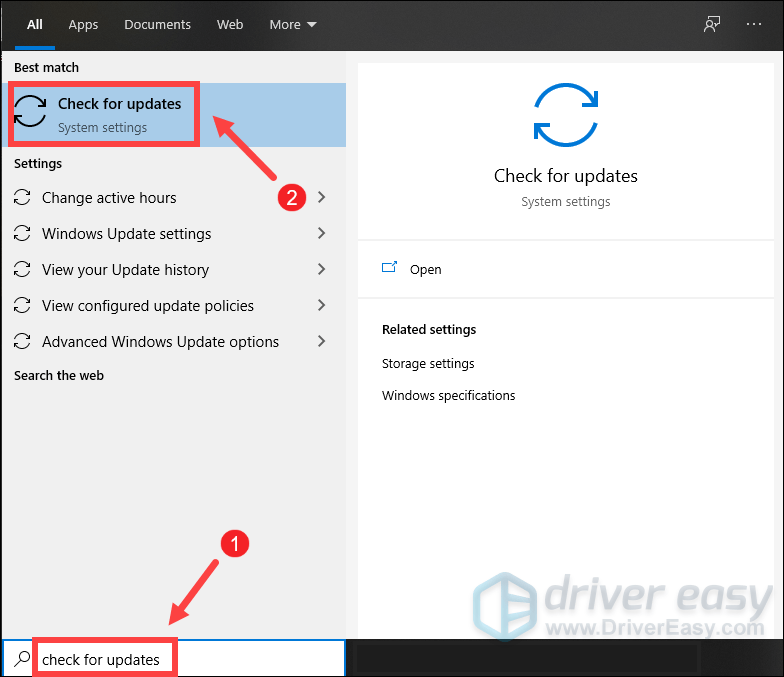
2) پر کلک کریں۔ اپ ڈیٹ کے لیے چیک کریں tab اور اگر کوئی اپ ڈیٹ دستیاب ہے تو یہ خود بخود اسے ڈاؤن لوڈ اور انسٹال کرنا شروع کر دے گا۔ بس اس کے مکمل ہونے کا انتظار کریں اور آپ سے اپنے کمپیوٹر کو دوبارہ شروع کرنے کو کہا جائے۔

2. عارضی فائلوں کو حذف کریں۔
جیسا کہ نام سے پتہ چلتا ہے، عارضی فائلیں اس قسم کی فائلیں ہوتی ہیں جو عارضی ڈیٹا کو ذخیرہ کرتی ہیں جو خود ونڈوز کے ذریعہ تخلیق کیا جاتا ہے یا وہ پروگرام جو صارفین استعمال کرتے ہیں۔ لیکن وہ سسٹم ڈرائیو کو روک سکتے ہیں اور آپ کے کمپیوٹر کو سست کر سکتے ہیں۔ بہترین ممکنہ کارکردگی حاصل کرنے کے لیے، آپ کو ان عارضی فائلوں کو حذف کرنا ہوگا اور اس سے کوئی پریشانی نہیں ہوگی۔ یہاں یہ ہے کہ آپ یہ کیسے کر سکتے ہیں:
1) تمام ونڈوز بند کر دیں۔
2) اپنے کی بورڈ پر، دبائیں ونڈوز لوگو کی کلید اور آر ایک ہی وقت میں رن ڈائیلاگ باکس کھولنے کے لیے۔
3) ٹائپ کریں۔ %temp% اور پھر دبائیں درج کریں۔ آپ کے کی بورڈ پر۔
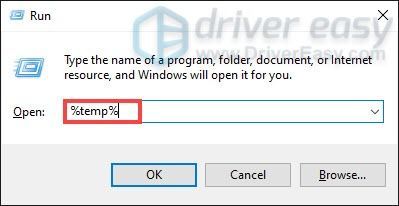
4) میں تمام فائلوں کو حذف کریں۔ درجہ حرارت فولڈر (دبائیں۔ Ctrl اور TO تمام فائلوں کو منتخب کرنے کے لئے ایک ہی وقت میں. پھر دائیں کلک کریں اور منتخب کریں۔ حذف کریں۔ .)
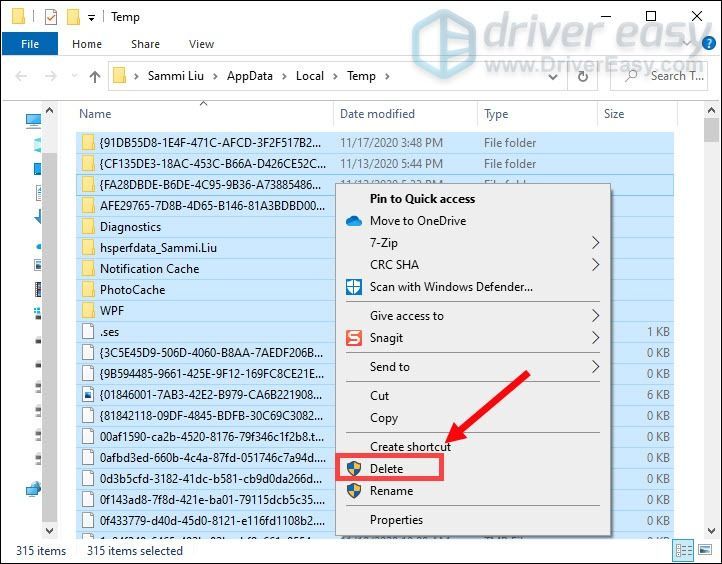
5) عمل مکمل کرنے کے بعد، اپنے ڈیسک ٹاپ پر جائیں اور پر دائیں کلک کریں۔ ری سائیکلنگ بن اور منتخب کریں خالی ری سائیکل بن .
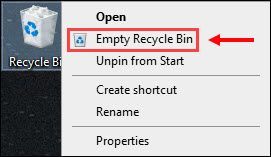
ایک بار یہ ہو جانے کے بعد، اگر یہ چال چلتی ہے تو اپنا گیم کھیلیں۔
3. غیر ضروری پروگراموں کو غیر فعال کریں۔
براؤزرز، گیم لانچرز، اینٹی وائرس سوفٹ ویئر جیسے پروگرام سی پی یو انٹینسیو ہیں۔ لہذا اگر آپ گیم کھیلتے وقت ان کو دوڑاتے ہیں، تو آپ کو گیم کے ہنگامے کا شکار ہونے کا زیادہ امکان ہے۔ اسے ٹھیک کرنے کے لیے، آپ کو ان پروگراموں کو ختم کرنا چاہیے جو آپ کو کھیل کے دوران چلانے کی ضرورت نہیں ہے۔ لیکن محتاط رہیں کہ آپ ایسے عمل کو ختم نہ کریں جو ونڈوز چلانے کے لیے ضروری ہیں، ورنہ آپ کا کمپیوٹر ٹھیک سے کام کرنے میں ناکام ہو سکتا ہے۔
پس منظر میں چلنے والے اختتامی پروگرام یہ ہیں:
1) ٹاسک بار پر دائیں کلک کریں۔ پھر منتخب کریں۔ ٹاسک مینیجر اختیارات کی فہرست سے۔
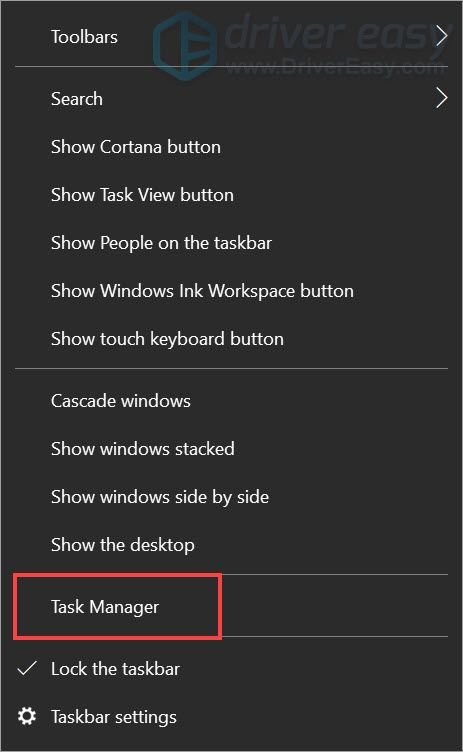
2) میں عمل ٹیب، ان پروگراموں کو چیک کریں جو فہرست سے زیادہ CPU استعمال کر رہے ہیں۔ پھر ان پروگراموں پر دائیں کلک کریں اور منتخب کریں۔ کام ختم کریں۔ .
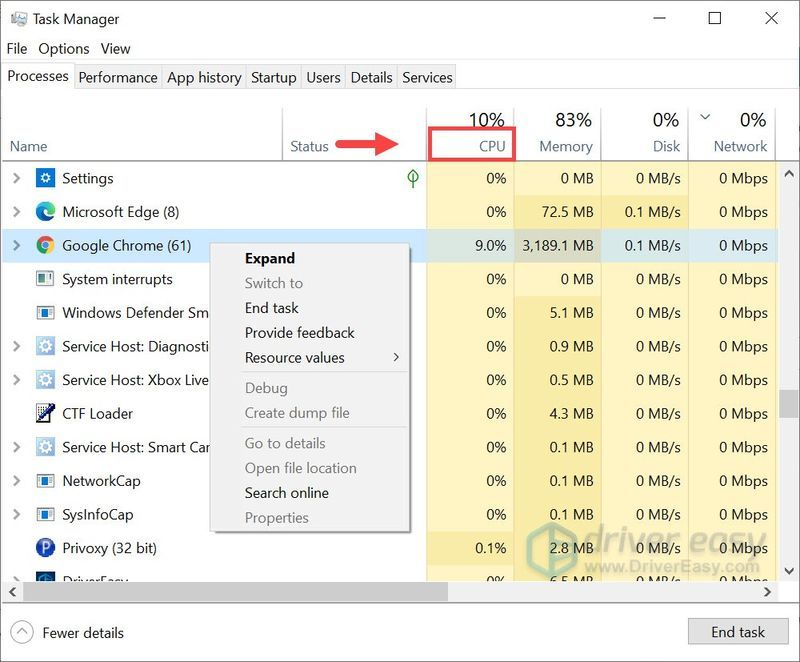
3) میں شروع ٹیب، آپ اس کے علاوہ کچھ پروگراموں کو سسٹم بوٹ پر شروع ہونے سے روک سکتے ہیں۔ یہ آپ کے کمپیوٹر کا استعمال کرتے وقت آپ کے مجموعی سی پی یو کے استعمال کو کم کر دے گا۔
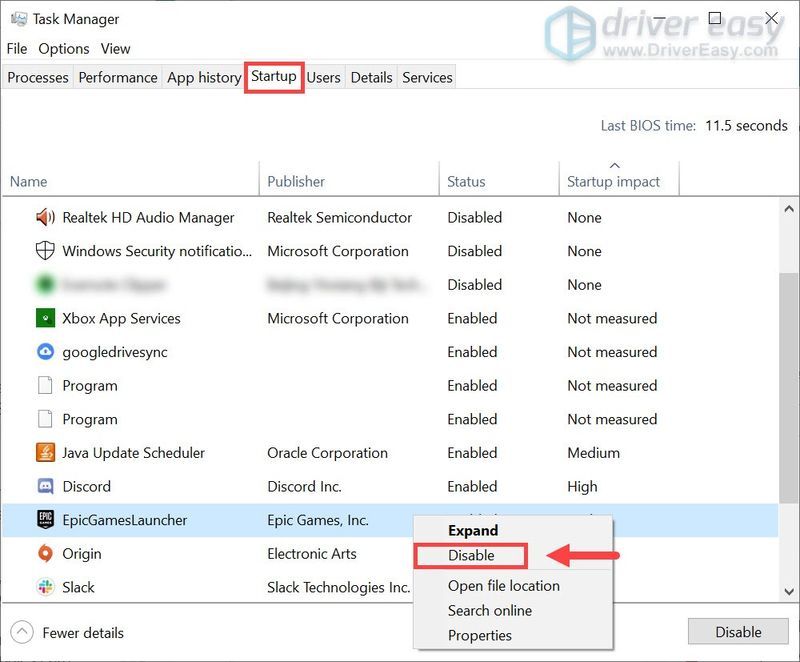
یہ کرنے کے بعد، یہ چیک کرنے کے لیے کہ آیا یہ کام کرتا ہے اپنے گیم کو لانچ کرنے کی کوشش کریں۔
4. اپنے گرافکس ڈرائیور کو اپ ڈیٹ کریں۔
پرانے ڈرائیوروں کا استعمال کارکردگی کو متاثر کر سکتا ہے۔ اگر آپ کو یاد نہیں ہے کہ آپ نے آخری بار اپنے گرافکس ڈرائیور کو کب اپ ڈیٹ کیا تھا، تو آپ کو ابھی کرنا چاہیے۔ کیونکہ ڈرائیور کی اپ ڈیٹس بگ فکسس کے ساتھ آتی ہیں اور یہ آپ کو گیم کے ہکلانے والے مسئلے کو حل کرنے میں بھی مدد کر سکتی ہے۔ اس کے علاوہ، یہ موافقت سب سے بڑا فرق کر سکتا ہے.
بنیادی طور پر دو طریقے ہیں جن سے آپ اپنے گرافکس ڈرائیورز کو اپ ڈیٹ کر سکتے ہیں: دستی طور پر اور خود بخود .
آپشن 1 - اپنے گرافکس ڈرائیورز کو دستی طور پر اپ ڈیٹ کریں۔
اپنے ویڈیو کارڈ ڈرائیور کو دستی طور پر اپ ڈیٹ کرنے کے لیے، آپ سرکاری ویب سائٹ پر جا سکتے ہیں:
NVIDIA
اے ایم ڈی
پھر اپنے ونڈوز ورژن کے مطابق ڈرائیور تلاش کریں اور اسے دستی طور پر ڈاؤن لوڈ کریں۔ اپنے سسٹم کے لیے درست ڈرائیور ڈاؤن لوڈ کرنے کے بعد، ڈاؤن لوڈ کی گئی فائل پر ڈبل کلک کریں اور اسے انسٹال کرنے کے لیے اسکرین پر دی گئی ہدایات پر عمل کریں۔
آپشن 2: اپنے ویڈیو کارڈ ڈرائیور کو خود بخود اپ ڈیٹ کریں (تجویز کردہ)
گرافکس ڈرائیوروں کو دستی طور پر اپ ڈیٹ کرنے میں کچھ وقت اور صبر درکار ہوتا ہے۔ اس کے علاوہ اگر آپ کو مستقبل میں گیم کھیلتے ہوئے ڈرائیوروں کی اپ ڈیٹس سے متعلق دیگر مسائل کا سامنا کرنا پڑتا ہے، تو آپ کو خود ہی تازہ ترین ڈرائیورز کو ڈاؤن لوڈ اور انسٹال کرنے کی زحمت اٹھانی پڑے گی۔ تو اپنا وقت بچانے کے لیے، ہم استعمال کرنے کی تجویز کرتے ہیں۔ ڈرائیور آسان ڈرائیوروں کی تازہ کاریوں کے لیے آپ کا بہترین انتخاب۔
ڈرائیور ایزی ایک کارآمد ٹول ہے جو خود بخود آپ کے سسٹم کو پہچان لے گا اور اس کے لیے صحیح ڈرائیور تلاش کر لے گا۔ آپ کو یہ جاننے کی ضرورت نہیں ہے کہ آپ کا کمپیوٹر کون سا سسٹم چل رہا ہے یا غلط ڈرائیور کو ڈاؤن لوڈ اور انسٹال کرنے کا خطرہ ہے۔
یہاں یہ ہے کہ آپ ڈرائیور ایزی کے ساتھ اپنے ڈرائیوروں کو کیسے اپ ڈیٹ کر سکتے ہیں:
ایک) ڈاؤن لوڈ کریں اور ڈرائیور ایزی انسٹال کریں۔
2) ڈرائیور ایزی کو چلائیں اور کلک کریں۔ جائزہ لینا بٹن ڈرائیور ایزی پھر آپ کے کمپیوٹر کو اسکین کرے گا۔ کسی بھی مسئلہ ڈرائیور کا پتہ لگائیں .
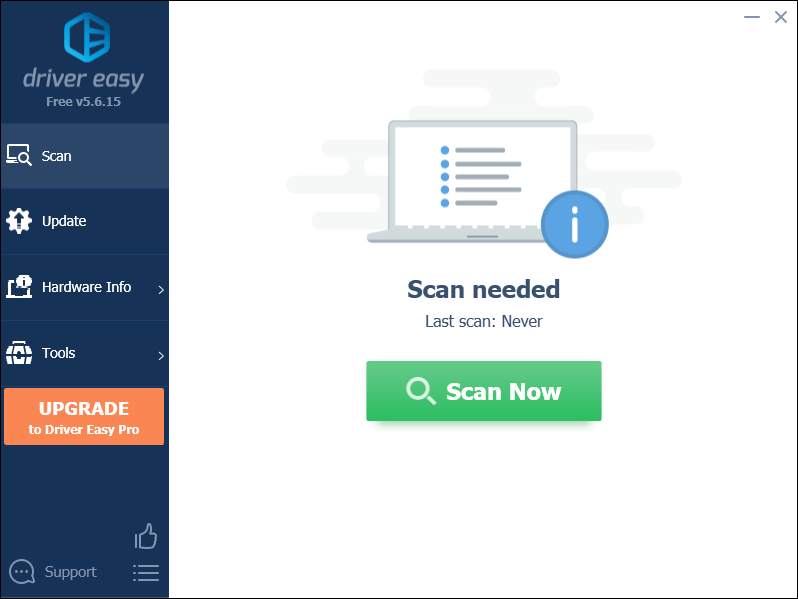
3) پر کلک کریں۔ اپ ڈیٹ اس ڈرائیور کا درست ورژن خود بخود ڈاؤن لوڈ کرنے کے لیے جھنڈے والے ڈرائیور کے آگے بٹن، پھر آپ اسے دستی طور پر انسٹال کر سکتے ہیں (آپ یہ مفت ورژن کے ساتھ کر سکتے ہیں)۔
یا کلک کریں۔ تمام تجدید کریں کا درست ورژن خود بخود ڈاؤن لوڈ اور انسٹال کرنے کے لیے تمام وہ ڈرائیور جو آپ کے سسٹم پر غائب یا پرانے ہیں۔ (اس کی ضرورت ہے۔ پرو ورژن جس کے ساتھ آتا ہے پوری مدد اور a 30 دن کی رقم کی واپسی۔ ضمانت جب آپ سبھی کو اپ ڈیٹ کریں پر کلک کریں گے تو آپ کو اپ گریڈ کرنے کا اشارہ کیا جائے گا۔)
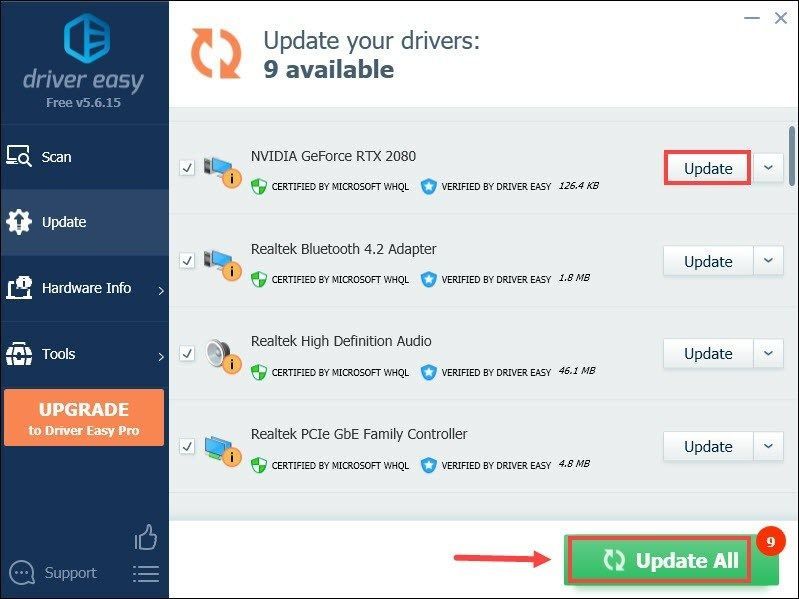 ڈرائیور ایزی کا پرو ورژن مکمل تکنیکی مدد کے ساتھ آتا ہے۔ اگر آپ کو مدد کی ضرورت ہو تو براہ کرم رابطہ کریں۔ ڈرائیور ایزی کی سپورٹ ٹیم پر .
ڈرائیور ایزی کا پرو ورژن مکمل تکنیکی مدد کے ساتھ آتا ہے۔ اگر آپ کو مدد کی ضرورت ہو تو براہ کرم رابطہ کریں۔ ڈرائیور ایزی کی سپورٹ ٹیم پر . اپنے ڈرائیوروں کو اپ ڈیٹ کرنے کے بعد، اپنے کمپیوٹر کو دوبارہ شروع کریں اور یہ چیک کرنے کے لیے اپنا گیم لانچ کریں کہ آیا مسئلہ حل ہو گیا ہے۔
5. پوری اسکرین کی اصلاح کو غیر فعال کریں۔
پوری اسکرین کی اصلاح کو گیمرز کے لیے پوری اسکرین کو سنبھالنے، پوری رفتار سے چلانے، تیز رفتار ALT-ٹیب سوئچنگ کو سپورٹ کرنے اور اوورلیز کو سپورٹ کرنے کے لیے ڈیزائن کیا گیا تھا۔ لیکن کچھ گیمز خاص طور پر کارکردگی کے مسائل سے متاثر ہوتے ہیں جب آپ پوری اسکرین کی اصلاح کو فعال کرتے ہیں۔ تو اسے ٹھیک کرنے کے لیے، آپ کو اسے غیر فعال کرنے کی ضرورت ہے۔ بھاپ یا پھر شارٹ کٹ .
بھاپ پر
1) اپنا سٹیم کلائنٹ کھولیں۔ کے تحت کتب خانہ ، اپنے گیم کے عنوان پر دائیں کلک کریں اور منتخب کریں۔ پراپرٹیز .
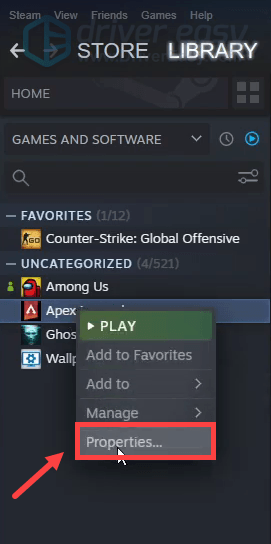
2) منتخب کریں۔ مقامی فائلیں۔ ٹیب اور کلک کریں مقامی فائلوں کو براؤز کریں… اور آپ کو گیم کی انسٹالیشن ڈائرکٹری میں بھیج دیا جائے گا۔
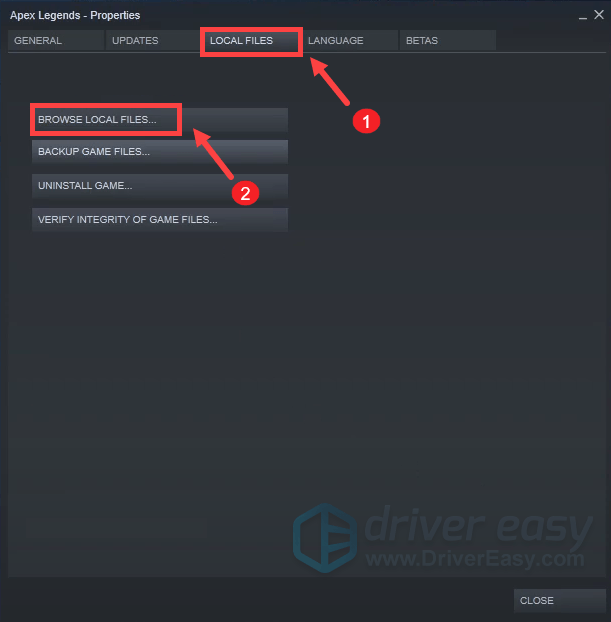
3) تلاش کریں۔ r5apex .exe اس پر دائیں کلک کریں اور منتخب کریں۔ پراپرٹیز .
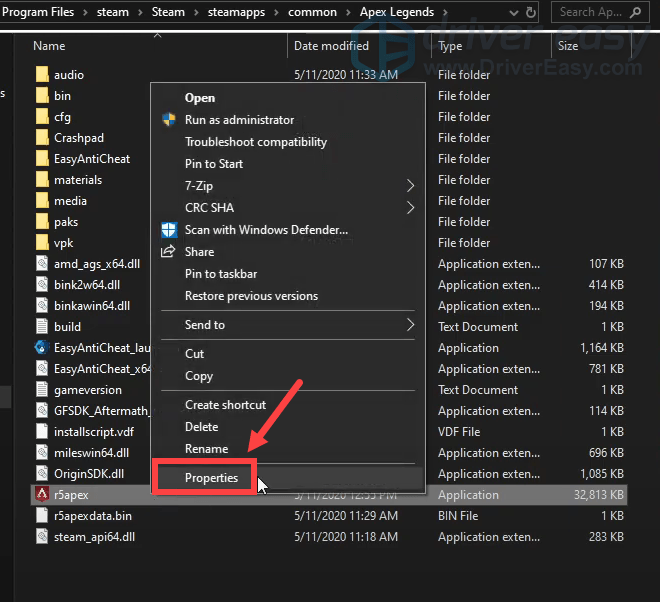
4) منتخب کریں۔ مطابقت ٹیب اور چیک کریں پوری اسکرین کی اصلاح کو غیر فعال کریں۔ . پھر کلک کریں۔ لاگو کریں> ٹھیک ہے۔ تبدیلیوں کو بچانے کے لیے۔
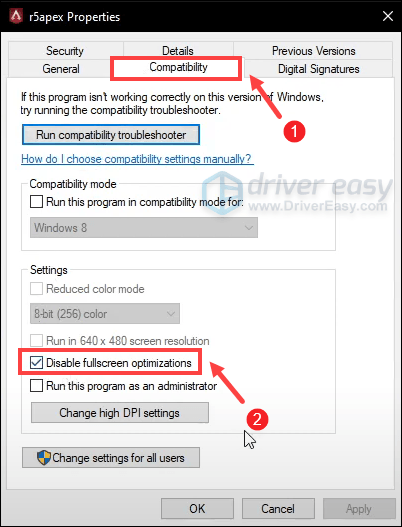
اب یہ چیک کرنے کے لیے اپنا گیم لانچ کریں کہ آیا یہ بہتر ہو جاتا ہے۔ اگر آپ اب بھی سٹرس کا سامنا کر رہے ہیں، تو ٹھیک کرنے کے لیے آگے بڑھیں۔
شارٹ کٹ سے
1) اپنے ڈیسک ٹاپ سے، شارٹ کٹ پر دائیں کلک کریں اور منتخب کریں۔ فائل کا مقام کھولیں۔ .
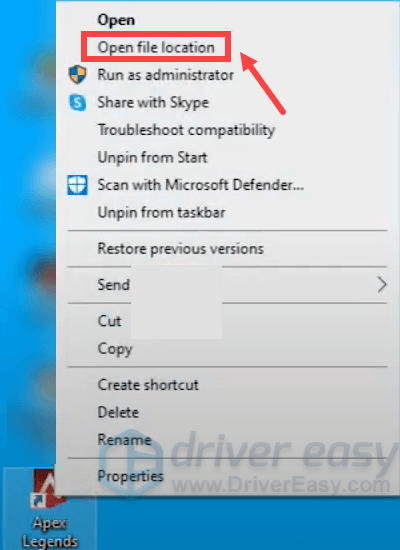
2) تلاش کریں۔ r2apex .exe اس پر دائیں کلک کریں اور منتخب کریں۔ پراپرٹیز .
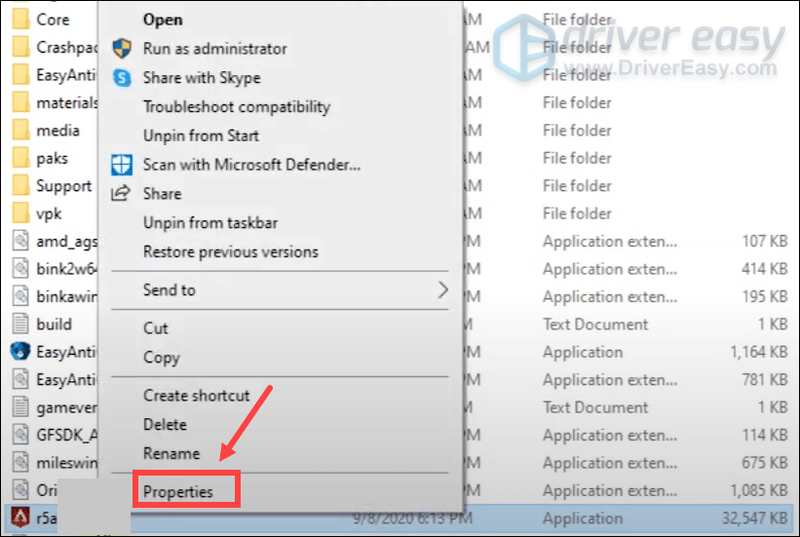
3) منتخب کریں۔ مطابقت ٹیب اور چیک کریں پوری اسکرین کی اصلاح کو غیر فعال کریں۔ . پھر کلک کریں۔ لاگو کریں> ٹھیک ہے۔ تبدیلیوں کو بچانے کے لیے۔
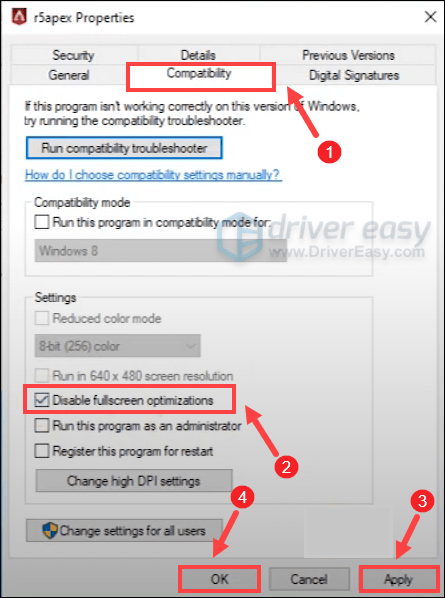
اگر پوری اسکرین کی اصلاح کو غیر فعال کرنے سے آپ کے گیم میں کوئی تبدیلی نہیں آئی تو اگلی اصلاح کی کوشش کریں۔
6. گیم فائلوں کی تصدیق کریں۔
اگر گیم میں فائلیں غائب یا کرپٹ ہیں تو ہنگامہ آرائی کا مسئلہ ہو سکتا ہے۔ یہ چیک کرنے کے لیے کہ آیا یہ مجرم ہے، آپ کو گیم فائلوں کی تصدیق کرنی ہوگی۔
آپ اس پر Apex Legends کھیل رہے ہیں:
بھاپ
اصل
بھاپ پر
1) اپنا سٹیم کلائنٹ کھولیں۔ کے تحت کتب خانہ ، اپنے گیم کے عنوان پر دائیں کلک کریں اور منتخب کریں۔ پراپرٹیز .
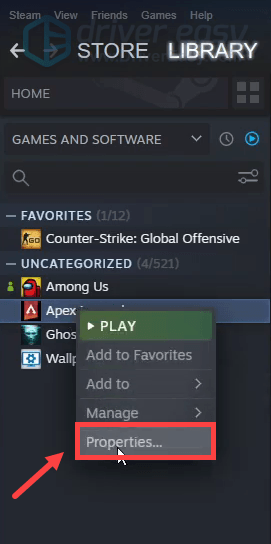
2) منتخب کریں۔ مقامی فائلیں۔ ٹیب اور کلک کریں گیم فائلوں کی سالمیت کی تصدیق کریں… .
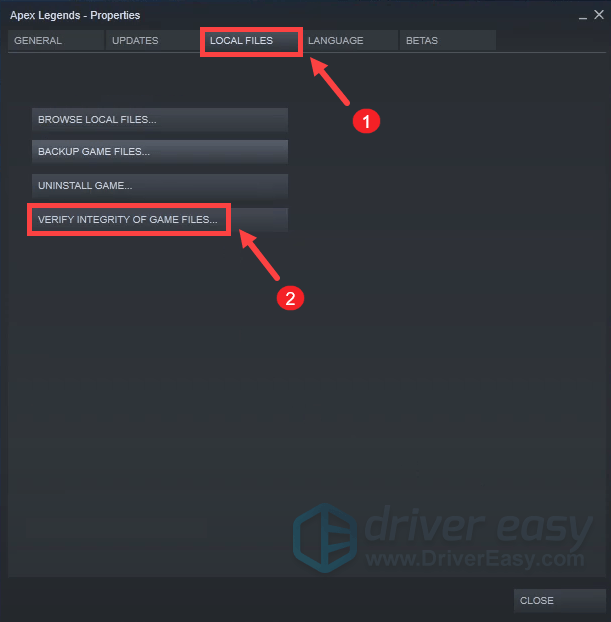
اس عمل میں کچھ منٹ لگ سکتے ہیں۔ بس اس کے ختم ہونے کا انتظار کریں۔
اصل پر
1) اپنے اکاؤنٹ میں اوریجن کلائنٹ ایڈ این سائن ان کو کھولیں۔ بائیں پین پر، کلک کریں۔ میرا کھیل کتب خانہ . ٹیب کے اندر، Apex Legends پر دائیں کلک کریں اور منتخب کریں۔ مرمت .
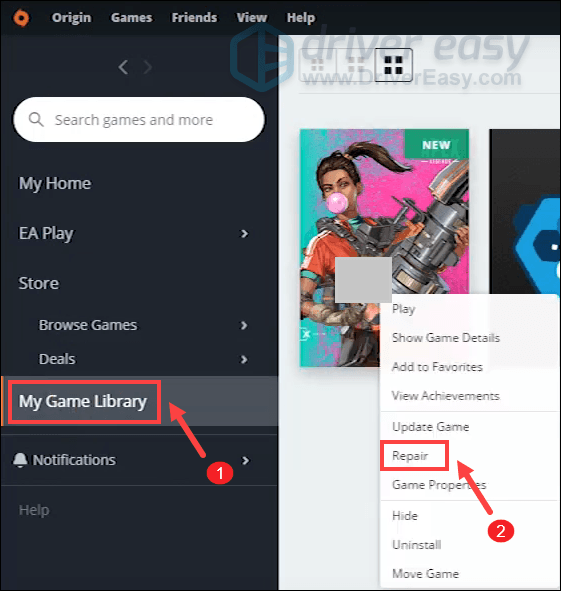
یہ گیم فائلوں کی تصدیق کرنا شروع کردے گا۔ ایک بار مکمل ہونے کے بعد، یہ خود بخود کسی بھی گمشدہ فائلوں کو ڈاؤن لوڈ کر دے گا اور اگر کوئی خراب فائلیں ہیں تو اسے تبدیل کر دے گی۔
آخر میں، بہت سے عوامل ہیں جو ایک پرانے گرافکس ڈرائیور سے لے کر کچھ پہلے سے طے شدہ ترتیبات تک ہکلانے والی پریشانی کا سبب بن سکتے ہیں۔ لیکن امید ہے کہ، اس پوسٹ میں اصلاحات کے ساتھ، آپ گیم میں نمایاں تبدیلیاں دیکھنے کے قابل ہوں گے۔ مزید تجاویز یا سوالات کے لیے، براہ کرم ہمیں ذیل میں ایک تبصرہ چھوڑیں۔ ہم جلد از جلد آپ سے رابطہ کریں گے۔

![[حل شدہ] سائبر پنک 2077 بلیک اسکرین](https://letmeknow.ch/img/program-issues/36/cyberpunk-2077-black-screen.jpg)


![[حل شدہ] ونڈوز پر فورٹناائٹ بلیک اسکرین](https://letmeknow.ch/img/knowledge-base/97/fortnite-black-screen-windows.jpg)
![[حل شدہ] مائن کرافٹ کو تیزی سے چلانے کا طریقہ](https://letmeknow.ch/img/knowledge/27/how-make-minecraft-run-faster.jpg)
